La Figure 01 montre un conteneur rond à gauche, sur lequel une charge variable sur la hauteur a été appliquée dans la direction normale de la surface. La représentation de la charge libre se réfère toujours à une surface reposant sur un plan défini (plan XZ dans ce cas) avec l'axe normal situé en direction de l'axe libre (axe x dans ce cas).
Pour obtenir une charge variable associée à la hauteur (axe z), sélectionnez l'option « Variable » sous « Dans la direction Z ». Vous pouvez ensuite générer des charges avec n'importe quelle élévation en cliquant sur l'icône correspondante.
Le facteur kz se correspond à la valeur de la charge constante, comme indiqué sur la figure en vert.
La Figure 02 montre le même conteneur. Cependant, une charge variable sur la circonférence lui a été appliquée dans la direction normale de la surface. L'affichage de la charge libre, ainsi que l'affichage de la variable de charge via la hauteur, se réfère toujours à une surface située dans le plan défini (dans ce cas également le plan XZ). L'axe normal repose en direction de l'axe libre (l'axe y dans ce cas).
Pour obtenir une charge variable le long du périmètre, sélectionnez l'option « Variable » sous « Le long du périmètre ». Cliquez sur l'icône correspondant (Figure 03) pour entrer les facteurs de charge, y compris les angles enclenchant leur simulation.
De plus, il est nécessaire de préciser l'axe auquel le périmètre se réfère. Dans ce cas également, le facteur kα se correspond à la valeur de la charge constante dans la boîte de dialogue principale (indiquée en vert sur la Figure).
La fonction d'exportation et d'importation dans Excel peut également être utilisée pour entrer des diagrammes de charge plus complexes.




























![Formes de base des structures à membrane [1]](/fr/webimage/009595/2419504/01-png.png?mw=512&hash=fe42d914122820fe3c92f9595d4d91afce8a2c07)
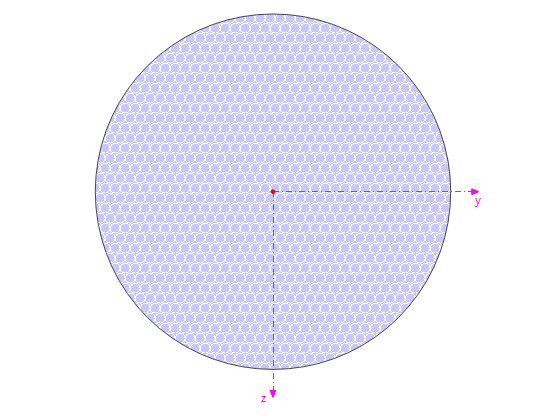
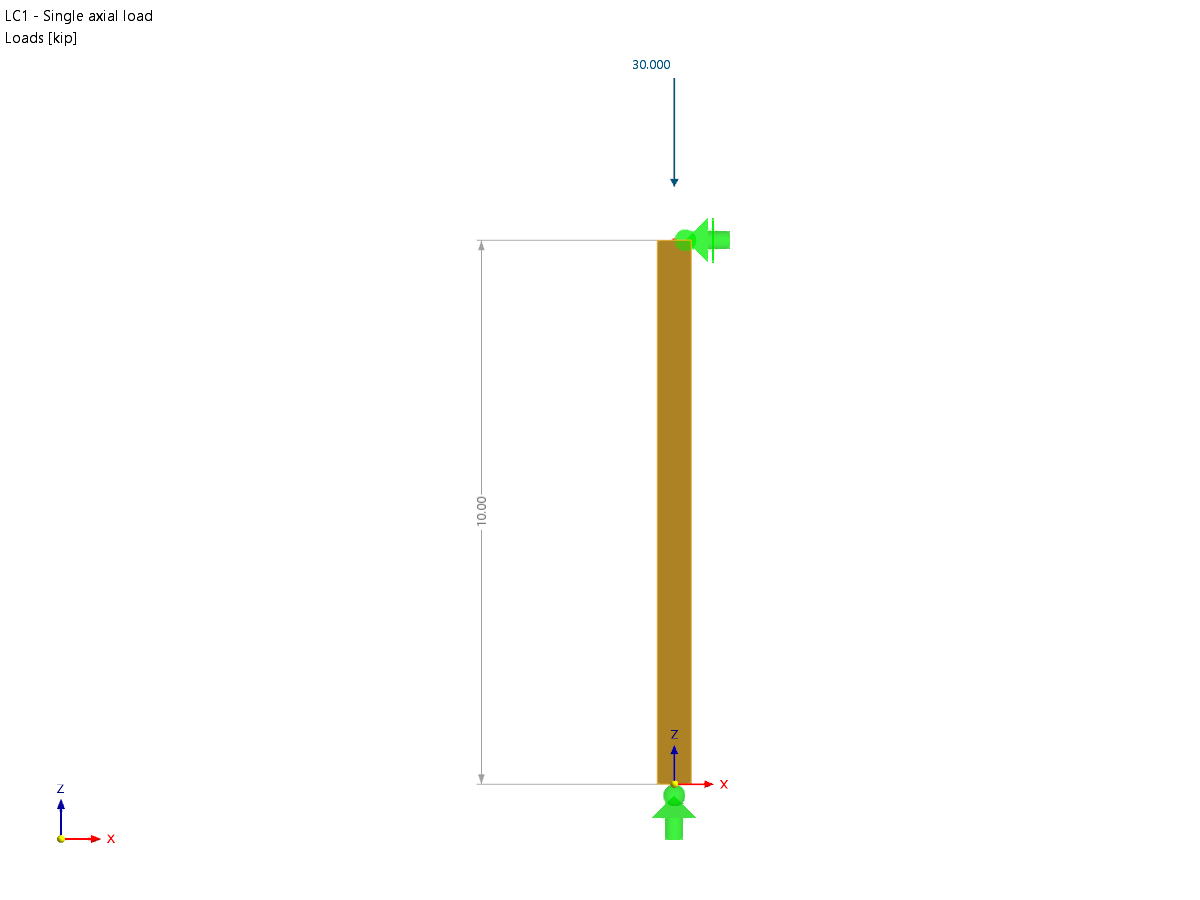










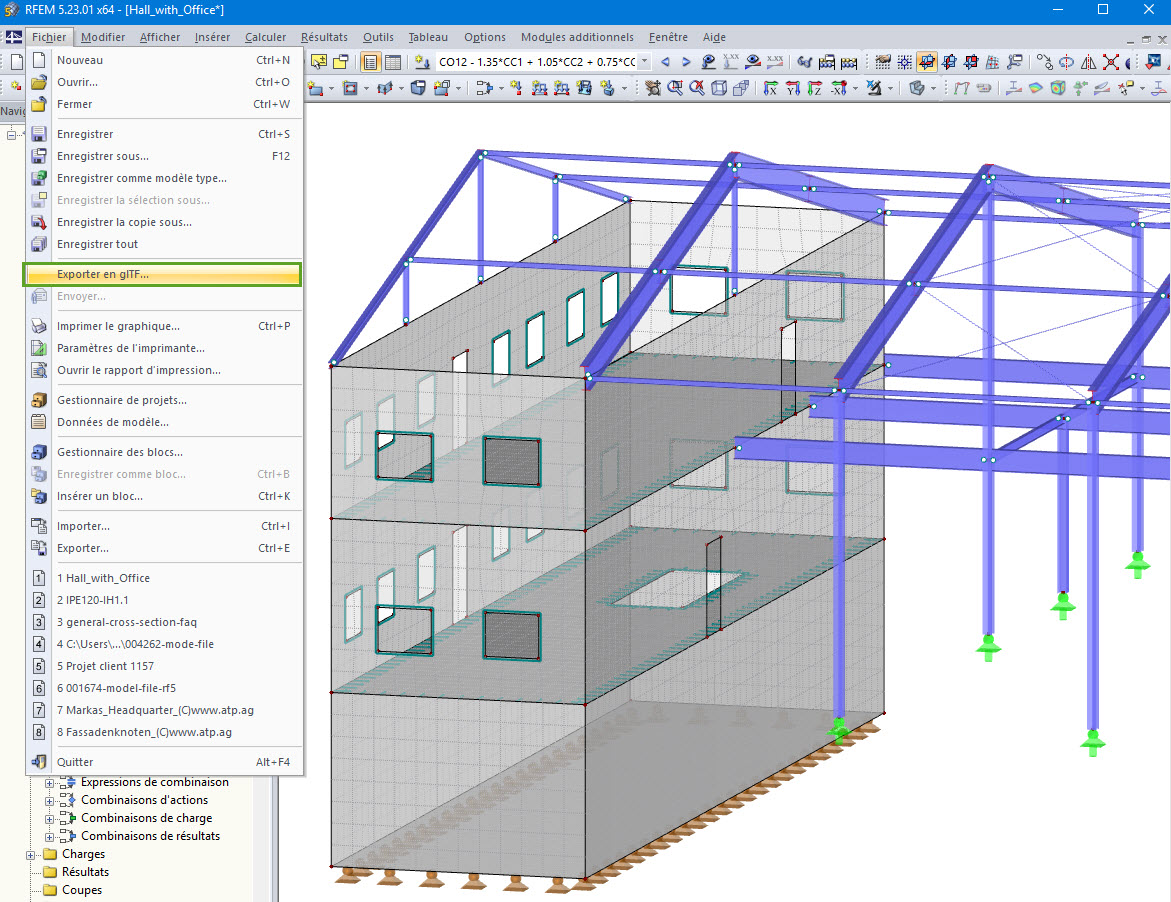
_1.jpg?mw=350&hash=ab2086621f4e50c8c8fb8f3c211a22bc246e0552)







